Wi-Fi設定手順
- SSIDと暗号化キーのメモを用意
- AndroidのWi-Fiを設定
- インターネットにつながっているか確認する
- ホームゲートウェイのWi-Fi設定がまだの方はこちら
1
SSIDと暗号化キーのメモを用意
ホームゲートウェイ
SSIDと暗号化キーの確認方法
ホームゲートウェイの側面に、Wi-Fi通信を行うためのSSIDと暗号化キーが記載されています。

SSID-3については、RX-601/RX-600/PR-600/RT-500/PR-500をご利用の方のみご利用いただけます。
暗号化キーの呼び方
暗号化キーは、設定する端末によって名称が異なります。下記をご参照ください。
| OS | 暗号化キーの呼び方 |
|---|---|
| Windows8 | ネットワーク セキュリティ キー |
| Windows10 | |
| mac | パスワード |
| iOS | |
| Android |
ID、パスワード 等 ※ご利用の機種により異なります。 |
他社製のルーターをご利用の場合
各メーカーに、SSIDと暗号化キーの確認方法をお問い合わせください。
2
AndroidのWi-Fiを設定
- (1) 「設定」をタップします
![(1)[設定]をタップします](../img/new/android/01.png)
- (2) 「無線とネットワーク」の「Wi-Fi」をタップします
![(2)[無線とネットワーク]の[Wi-Fi]をタップします](../img/new/android/02.png)
- (3) スイッチが「OFF」と表示されている場合は、タップして「ON」にします
- ※ ご利用の端末によっては、画面の表示や表現が異なる場合がございます。ご了承ください。
![(3)スイッチが[OFF]と表示されている場合は、タップして[ON]にします](../img/new/android/03.png)
- (4) ご自身の「SSID」をタップします
- ※ ①でご用意いただいたSSIDと暗号化キーをご確認ください。
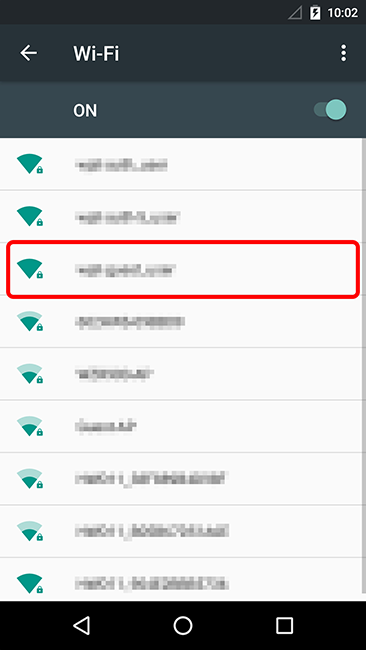
- (5) 「パスワード」に暗号化キーを入力して、「接続」をタップします
- ※ ①でご用意いただいたSSIDと暗号化キーをご確認ください。
![(5)[パスワード]に暗号化キーを入力して、[接続]をタップします](../img/new/android/05.png)
- (6) 画面上部に「Wi-Fi」マークが表示され、ご自身のSSIDの下に「接続済み」が表示されていることを確認します
![(6)画面上部に[Wi-Fi]マークが表示され、ご自身のSSIDの下に[接続済み]が表示されていることを確認します](../img/new/android/06.png)
3
インターネットにつながっているか確認する
- (1) ブラウザーをタップします
- (2) ホームページが表示されれば、設定は完了です
設定でお困りの方へ
「リモートサポート
サービス」(有料)のご案内
お困りごとの解決をオペレーターが丁寧にサポートいたします。サポート方法は「お電話」または「リモートサポートツールでお客さまのパソコンを遠隔で操作支援」のいずれかです。ぜひご検討ください。
アンケートへのご協力ありがとうございました。

